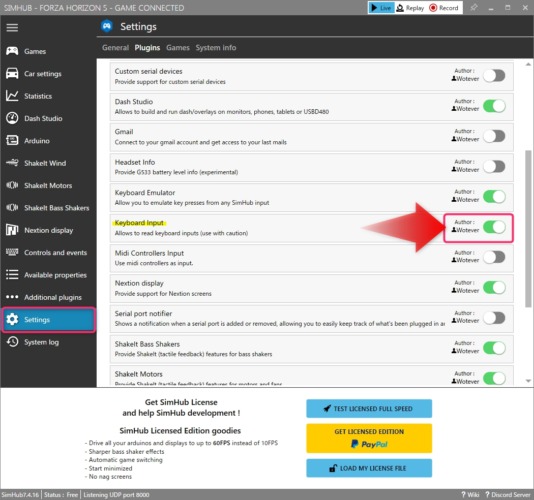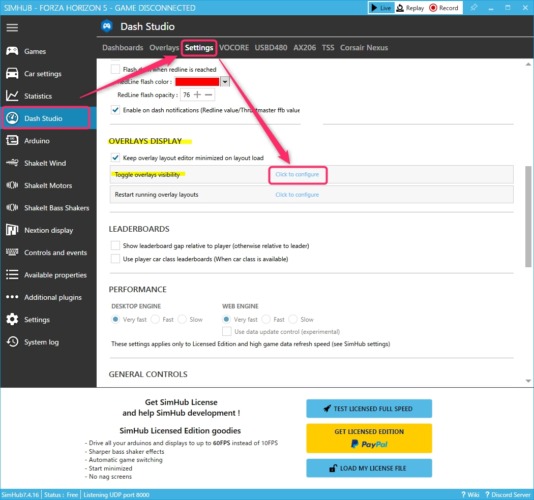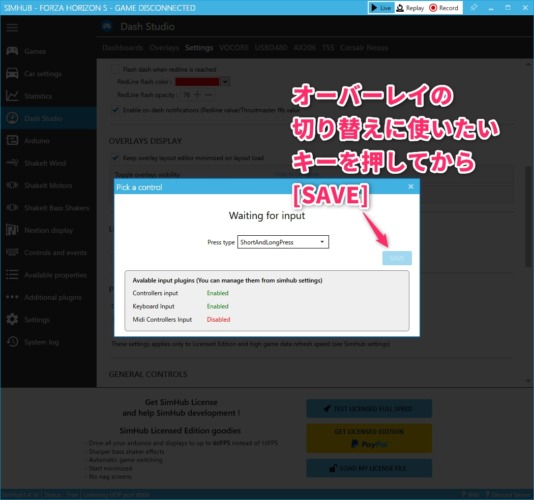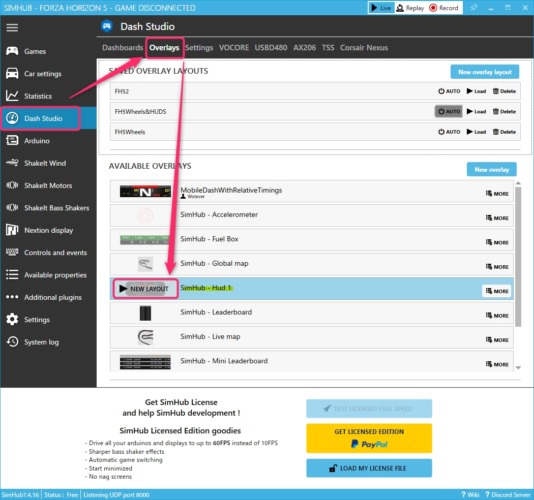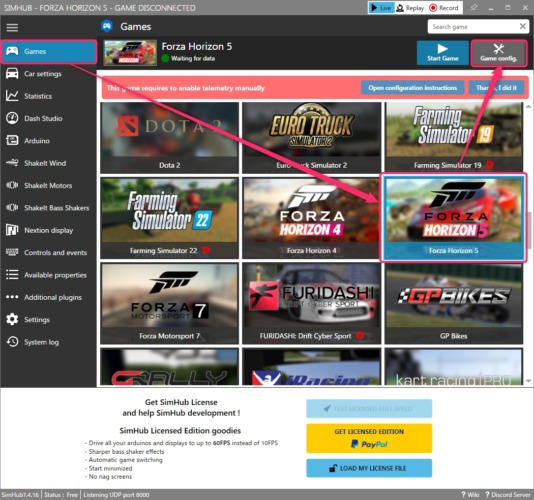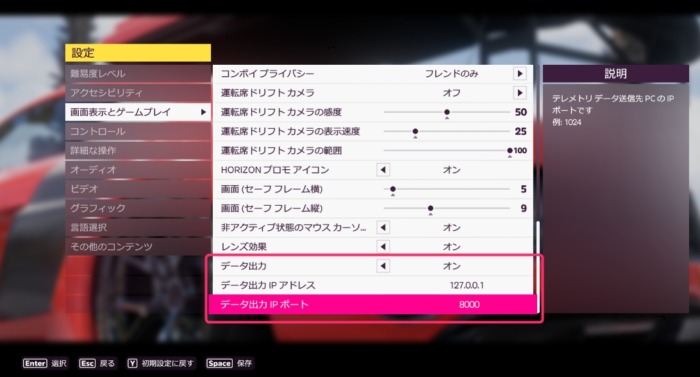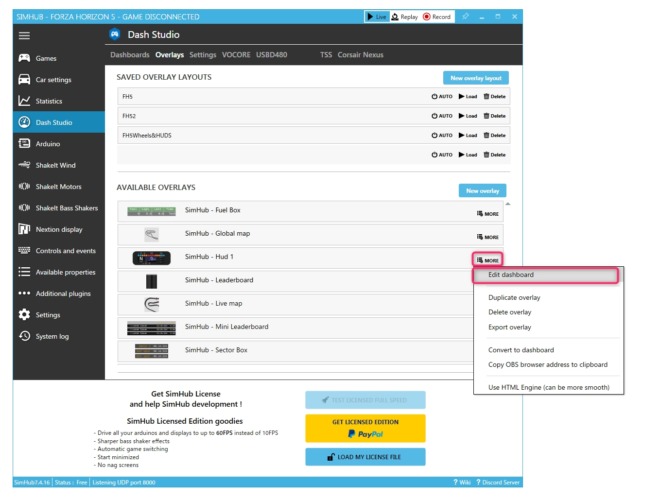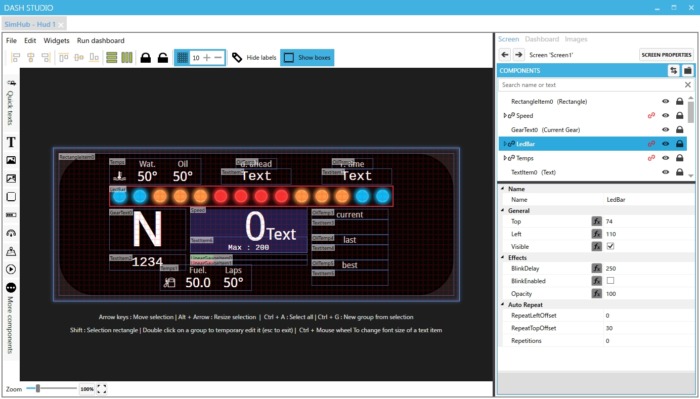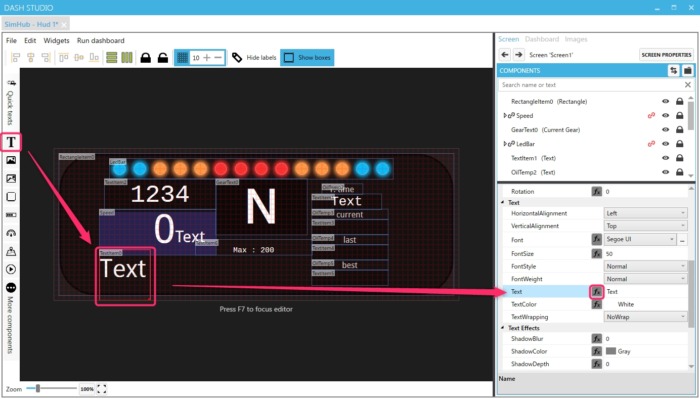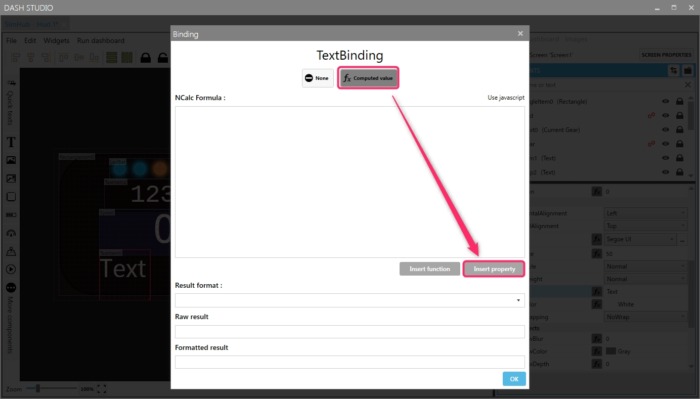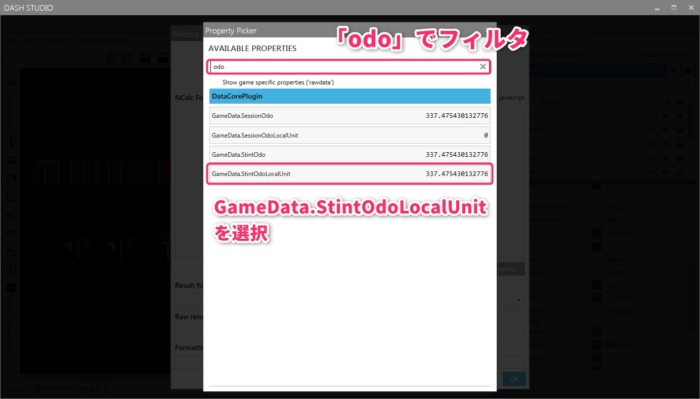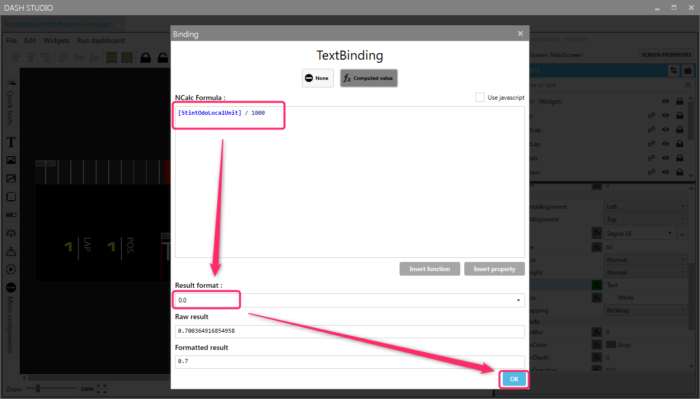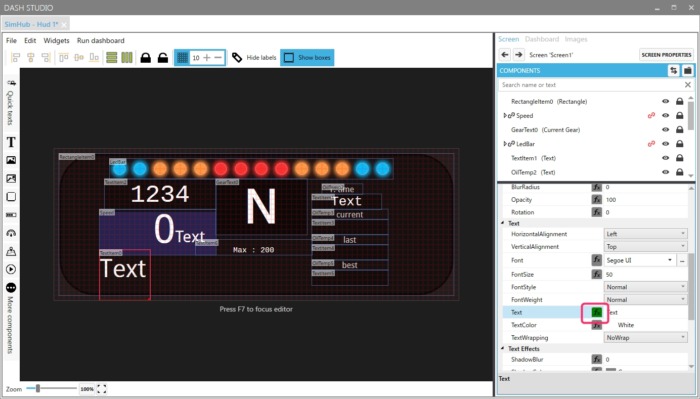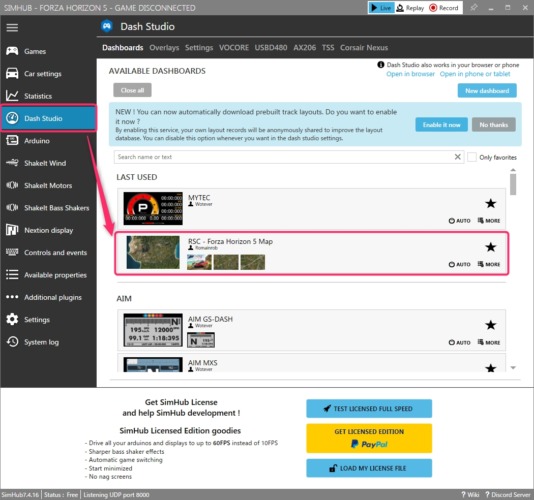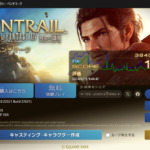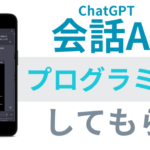Forza Horizon 5でのSimHubの使い方。トリップメーターも追加できる
2022/01/24
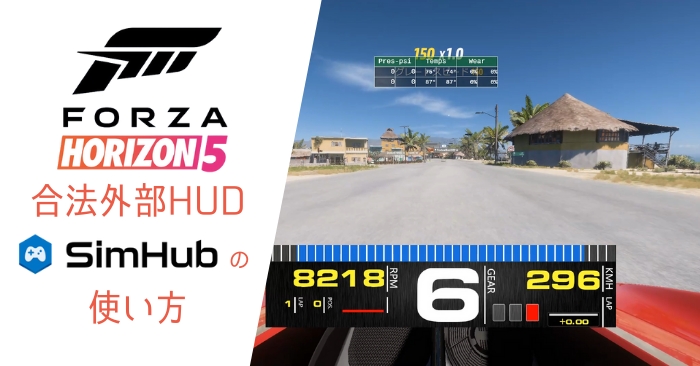
レースゲームをガチ攻略する時、見る情報は決まっています。主に現在のギア情報とタコメーター(エンジン回転数計)です。
Forza Horizon 5の場合、この情報が画面右下に表示されているため、レース中に脇見運転になってしまったり、最適なシフトチェンジタイミングを見逃しやすいです。
そこで今回は、Forza Horizon 5と合法的に連携できるHUDである「SimHub」の使い方を紹介します。
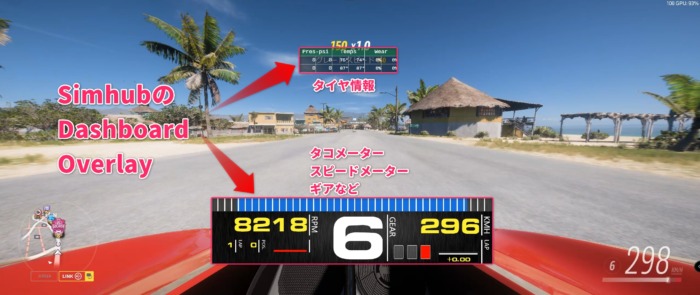 これがSimHubを利用したForza Horizon 5(PC版)のプレイ画面です。画面上にはタコメーターやスピードメーターなどが見やすくドン!と表示できます。また、テレメトリでしか見れないタイヤ温度などの情報も併せて表示することが出来ます。
これがSimHubを利用したForza Horizon 5(PC版)のプレイ画面です。画面上にはタコメーターやスピードメーターなどが見やすくドン!と表示できます。また、テレメトリでしか見れないタイヤ温度などの情報も併せて表示することが出来ます。
ゲーム画面のど真ん中にドライブのためのクソ見やすい情報が集まって、超高速レースもやりやすくなりますよ。しかもこれはチートではありません!
Contents
Simhubの仕組み
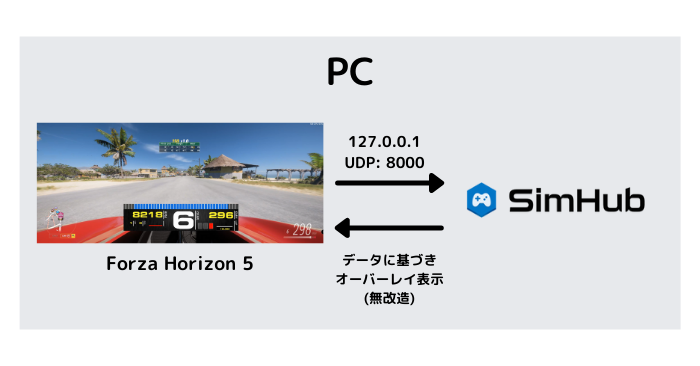
SimHubはPC上でスタンドアロンで動作するレースシムなどの支援ソフトウェアです。
Forza Horizon 5は外部アプリケーションでデータロギングを行うために、UDPなどで接続してテレメトリ関連の情報を受け渡す仕組みを持っています。
SimHubはこのテレメトリの情報を受け取り、オーバーレイ上にリアルタイムで表示させることができます。あとはモニタの好きな位置にオーバーレイを置けば完成です。
https://twitter.com/ossangamernet/status/1484810969960558596
また、おそらくUDPのデータを受け取っている間だけ表示するようになっているので、リワインド(早戻し)の時やマップ画面を開いている間などはテレメトリが自動で非表示になります。
チューン画面では何故出ているのかな?とちょっと不思議だったのですが、これ、チューンしながらもその車のデータをUDP出力してて、エンジン回転数調べられるんですよね。
例えばカムのチューンをしたり、レーシングエンジンを積んだりするとエンジンの最大回転数が上がるのですが、それが何回転なのか調べられる。このマニアックさ、ちゃんと作ってんなあForza Horizon 5!
SimHubのインストールと設定
というわけで、早速やり方を紹介しましょう。
SimHubのダウンロードとインストール
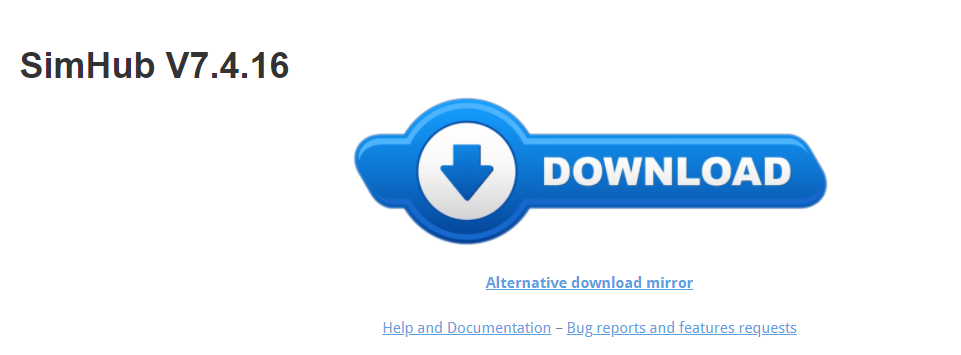
まず、SimHubをダウンロードしてインストールします。以下のボタンからSimHubのダウンロードページへ行けます。インストールでは特に設定などは必要なく、次へ次へで進んでしまってOKでした。
SimHubの起動

スタートメニューやデスクトップアイコンからSimHubを起動します。
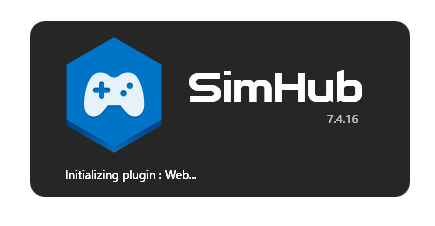
起動はちょっと時間がかかります。私の環境では1分くらいでしょうか。
オーバーレイ切り替えキーの設定
最初に、オーバーレイの表示/非表示切り替えのキーを設定しましょう。
Settings > Keyboard Inputの右側にあるスイッチをオンにします。これは、SimHubに対してキーボード入力による読み取りを許可する設定です。
次に、Dash Studio > Settings > OVERLAYS DISPLAY > Toggle overlays displayのclick to configureをクリックします。
ここでオーバーレイの切り替えに使いたい任意のキーボードキーを実際に押してから、SAVEボタンを押します。あまり普段使わないキーが良いでしょう。私はテンキーの+(プラス)を設定しました。
ここで決めたキーをゲーム中に押せば、オーバーレイの表示非表示がすぐに行なえます。
Dash Studio(オーバーレイ)の設定
オーバーレイの設定です。ここは色々できるのですが、とりあえず最低限のやり方を紹介します。
Dash Studio > Overlays > Available Overlaysから、オーバーレイに追加したい情報を追加します。まずはSimHub - Hud 1を選択して、NEW LAYOUTをクリックします。
画面上にHUDが出てきます。HUDは好きな位置にドラッグできます。HUDの四隅をドラッグするとサイズ変更も可能です。
また、OVERLAY LAYOUT EDITORの「Hide when not in race」にチェックを入れると、ゲームから車の情報が送られてきていない時(メニュー画面など)には、自動的にオーバーレイを非表示に出来ます。
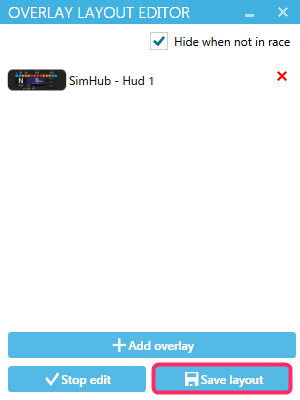
とりあえず適当に調整したら、「Save layout」を押して「FH5」など、適当に名前をつけて保存します。
Forza Horizon 5とSimHubの連携設定
SimHubの設定
SimHubから、Games > Forza Horizon 5を選択し、Game configボタンをクリックします。
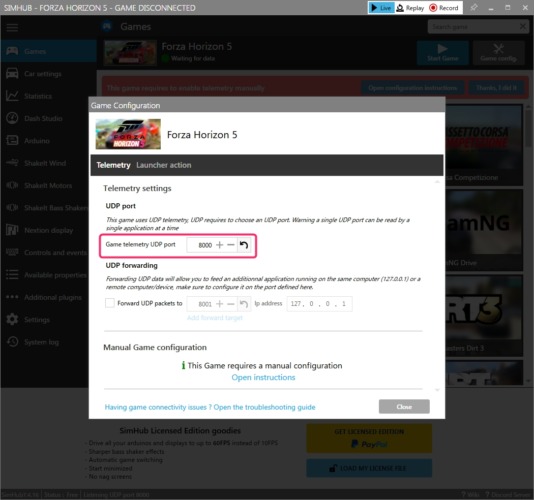 Forza Horizon 5のゲームコンフィグ画面になるので、UDP port > Game telemetry UDP portを「8000」にします。その後Closeを押します。
Forza Horizon 5のゲームコンフィグ画面になるので、UDP port > Game telemetry UDP portを「8000」にします。その後Closeを押します。
Forza Horizon 5のデータ出力設定
Forza Horizon 5を起動し、設定 > 画面表示とゲームプレイから次の項目を設定します。
- データ出力:オン
- データ出力IPアドレス:127.0.0.1 (現在のPCを示すIPアドレスです)
- データ出力IPポート:8000
これで接続できるはずです。

ゲームと接続できていると、SimHubのウインドウタイトルが「GAME CONNECTED」となります。
HUDを読み込む
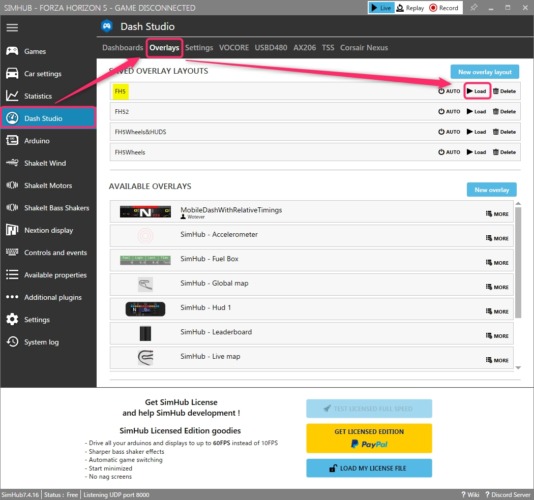 SimHubでDash Studio Overlays > SAVED OVERLAY LAYOUTSから、先程保存したレイアウト(FH5)をLoadします。
SimHubでDash Studio Overlays > SAVED OVERLAY LAYOUTSから、先程保存したレイアウト(FH5)をLoadします。
画面上にHUDが現れます。
また、HUDの切り替えキー(私の場合テンキーの+)を押すと、表示非表示を切り替えられます。
HUD位置の調整
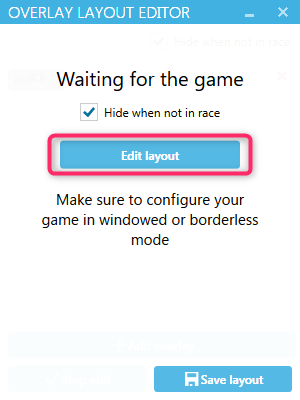
HUDを起動中、SimHubのタスクバーアイコンをクリックすると、OVERLAY LAYOUT EDITORのウインドウが出てきます。
ここでEdit layoutを押すと、HUD位置を再調整できます。
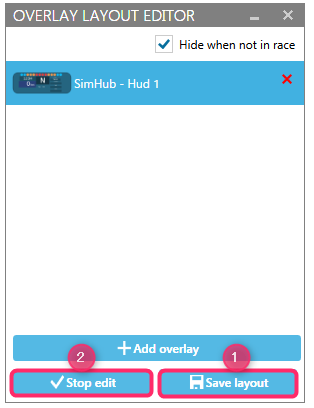
編集が終わったら、「Save layout」を行って上書き保存し、「Stop edit」を押してゲームに戻ります。
HUDはカスタマイズが可能
オーバーレイはデザインを編集したり、新たに作成することも出来ます。今設置したSimHub - Hud 1の、MORE > Edit dashboard を押してみましょう。
この画面でHUDの編集ができます。たとえば、Forza Horizon 5には温度情報やガソリン情報はないので、それらを選択してDeleteキーで除いてしまうことが出来ます。
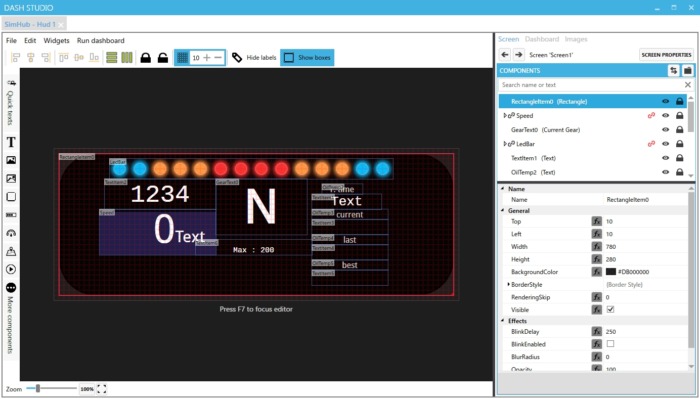 フォントサイズや配置などをちょっと編集してFH5仕様にしました。
フォントサイズや配置などをちょっと編集してFH5仕様にしました。
項目を追加する方法 ~トリップメーターの追加例~
項目追加はもうちょっと大変ですが、ざっくり概要を解説します。例としてトリップメーター(走行距離)を追加してみます。
DASH STUDIOの左端からTextItemを追加します。ここに文字データを表示するわけですね。そして、右下のプロパティ画面で、Textのところにある「fx」ボタンを押します。
Computed valueを押し、Insert propertyを押します。ここでForza Horizon 5を起動しておきます。
ここからが肝です。SimHubが現在把握しているあらゆるデータが表示され、そこから選んで何でも表示させることが出来ます。
今回は「odo」と入力して走行距離関連のデータに絞り込みます。その状態のままゲーム側でちょっと走ると、データが増えていくと思います。これが走行距離だとわかりますね。
その中から、「GameData.StintOdoLocalUnit」をダブルクリックします。
NCalc Formulaに[StintOdoLocalUnit] というデータが追加されます。値を見るとメートルっぽいので、Km換算にしたいですよね。
そこで、 NCalc Formulaの値を [StintOdoLocalUnit] / 1000 と編集します。
NCalc Formulaは関数を計算できる項目なので、メートル単位の[StintOdoLocalUnit]の後に / 1000をつけて1000で割り、km換算にすることができるのです。
そして、「Result format」に「0.0」を指定します。小数点第一位まで評価して、1.2km という風に書式が設定されます。
以上を設定したらOKを押します。
関数が入ると、fxの所が緑になります。とりあえずこれで動作確認しましょう。
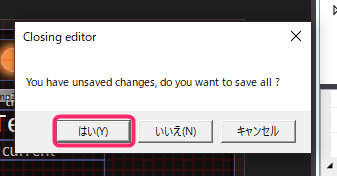
画面右上の✕を押して閉じようとすると保存確認されますので、上書き保存して閉じます。
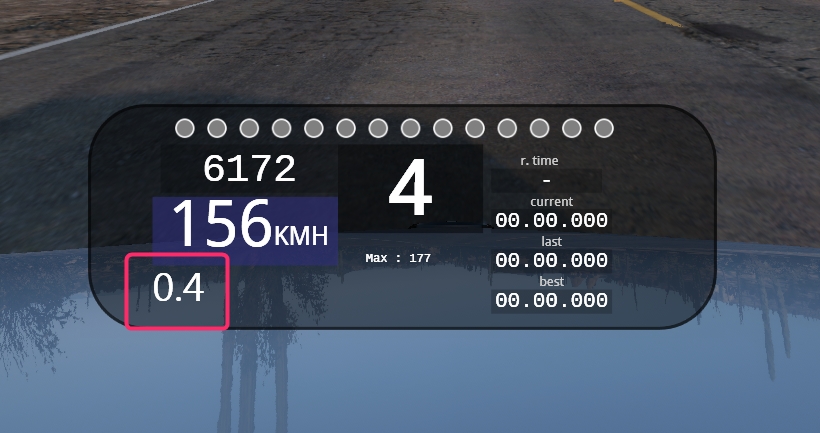
もう一度オーバーレイを読み込み直して動作を確認します。無事に動作しました。フォントなどを装飾してカッコ良くしたいですね。
なお、Forza Horizon 5の走行距離データは、メニュー画面を開くと0に戻ってしまうようです。
使えるデータ関数の探し方
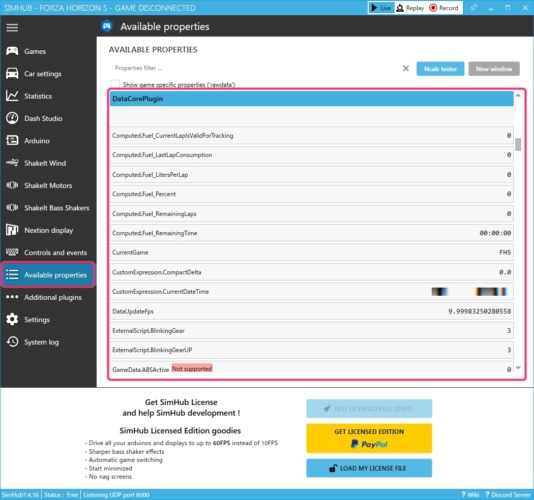 SimHubからAvailable propertiesを開くと右側に現在扱えるデータの一覧がでてきます。DataCorePluginでForza Horizon 5のデータが取れているので、ここからそれっぽいものを扱うといいでしょう。
SimHubからAvailable propertiesを開くと右側に現在扱えるデータの一覧がでてきます。DataCorePluginでForza Horizon 5のデータが取れているので、ここからそれっぽいものを扱うといいでしょう。
Romainrob氏のDashboardコレクションもおすすめ
Romainrob氏のDashboardコレクションもおすすめです。以下からDL&インストールできます。
Forza Horizon 5のリアルタイム位置マップなどがダッシュボード機能として追加されています。
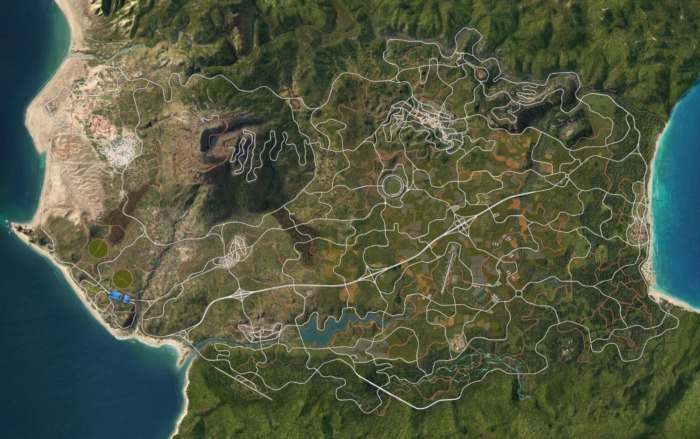 サブモニタなどに表示させておくと、自分の現在走っている位置がリアルタイムに分かるのでめちゃくちゃ便利です。
サブモニタなどに表示させておくと、自分の現在走っている位置がリアルタイムに分かるのでめちゃくちゃ便利です。
ゲーム内のデータだけでなく、MSI Afterburnerと連携してVRAM使用量やフレームレートなどのPC情報を追加したりもできます。
色々な楽しみ方が出来ますので、SimHubで快適なドライブ環境を構築してみて下さい。
記事の内容は執筆、更新日時時点の情報であり、現在は異なっている場合があります。 記載されている会社名・製品名・システム名などは、各社の商標、または登録商標です。
【今日のおすすめ】
【auひかり】最大10Gbpsの超高速通信!最大126,000円還元キャンペーンキャッシュバックで初期工事費も実質無料!